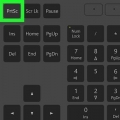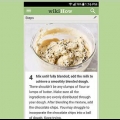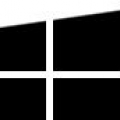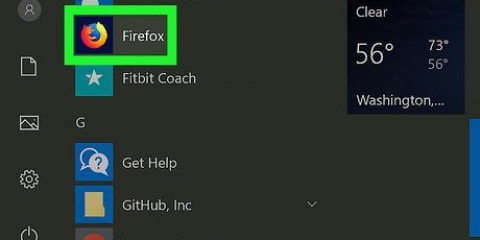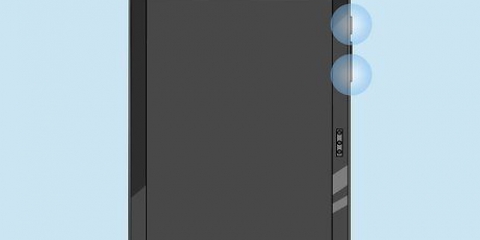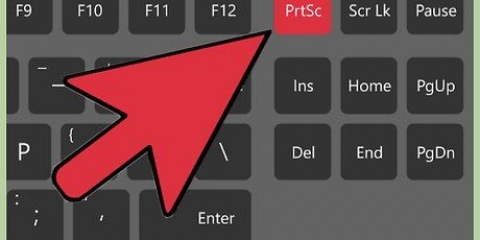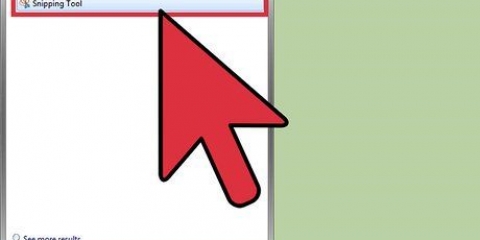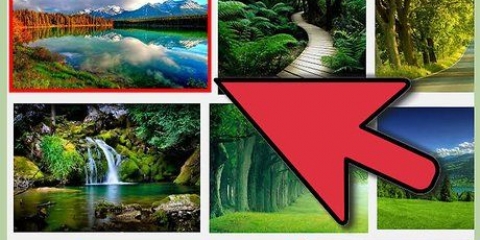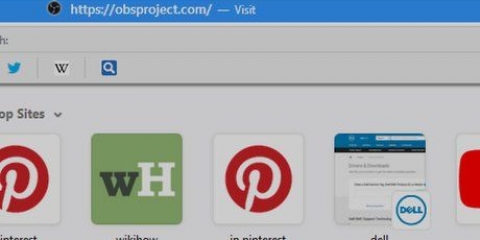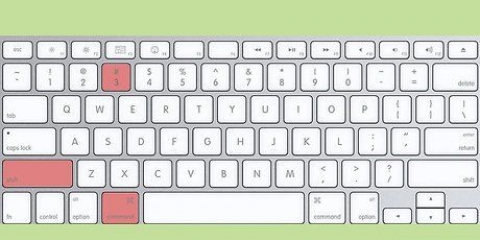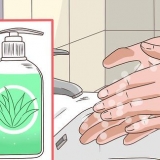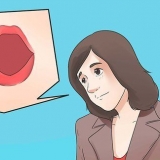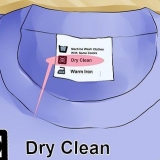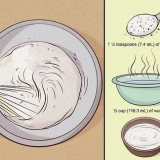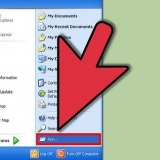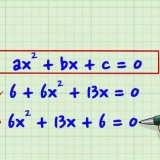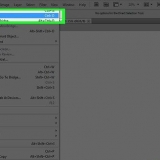Åbn `Explorer` . Klik på kortet Billeder i venstre side af vinduet. Dobbeltklik på mappen `Skærmbilleder` eller `Skærmbilleder` i vinduet `Billeder`. Dobbeltklik på dit skærmbillede.
Hvis dit tastatur har et numerisk tastatur på højre side, finder du Prt Sc-tasten til venstre for den øverste række af taster på det numeriske tastatur. Bemærk, om teksten `Prt Sc` (eller lignende) er øverst på tasten eller i bunden af tasten. Hvis det er placeret i bunden af tasten under en anden tekst, kan det være nødvendigt at inkludere fn-nøgle at bruge. 


Du vil ikke få en visuel indikation af, at der er taget et skærmbillede. Hvis teksten `Prt Sc` er under en anden tekst på den relevante tast, skal du sørge for at inkludere fn tasten trykket.


Du kan også klikke på den udklipsholder-formede At holde-ikon i øverste venstre hjørne af malingsvinduet, for at indsætte i skærmbilledet. Hvis dit skærmbillede ikke er indsat, skal du muligvis gå tilbage og tage et skærmbillede, mens du bruger fn-tasten trykket (eller, hvis du trykker på fn nøgle, hold den ikke nu).











Klik på det disketteformede `Gem`-ikon øverst i udskæringsværktøjet. Indtast et filnavn i tekstfeltet `Filnavn`. Vælg en mappe i venstre side af vinduet, hvor du vil gemme skærmbilledet. Klik på Gemme.
Friform udskæring — Giver dig mulighed for at vælge en del af din skærm ved at klikke og trække med musen. Hvis du slipper musen efter at have tilsluttet slutningen af dit valg til begyndelsen af valget, vil der blive taget et skærmbillede. vinduesudskæring — Giver dig mulighed for kun at tage et skærmbillede af et aktivt vindue (f.eks. dit browservindue). Ved at klikke på et vindue tages skærmbilledet.
Tager et skærmbillede på en hp-computer
Indhold
Denne vejledning vil lære dig, hvordan du tager et skærmbillede (skærmbillede) af din HP-computers skærm. Da alle HP-computere bruger Windows som standard, skal du bruge Windows-metoder.
Trin
Metode 1 af 3: Brug af tastaturet i Windows 8 og 10

1. Find `Print Screen`-tasten. `Print Screen`-tasten er placeret i øverste højre hjørne af tastaturet ved siden af slette-prøve.
- Hvis dit tastatur har et numerisk tastatur på højre side, finder du Prt Sc-tasten til venstre for den øverste række af taster på det numeriske tastatur.
- Bemærk, om teksten `Prt Sc` (eller lignende) er øverst på tasten eller i bunden af tasten. Hvis den er placeret i bunden af tasten under en anden tekstmulighed, kan det være nødvendigt at inkludere fn-nøgle at bruge.

2. Find `Windows`-tasten⊞ vinde. Denne tast (med Windows-logoet) er normalt placeret i den nederste højre del af tastaturet.

3. Søg om nødvendigt efter nøglenfn. Hvis teksten `Prt Sc` er nederst på tasten og under anden tekst, skal du fn- for at tvinge din computer til at genkende `Print Screen`-funktionen.
Normalt finder du fn-tasten nederst til venstre på tastaturet.

4. Sørg for, at din skærm viser, hvad du vil se på skærmbilledet. Gå til den side eller det program, du vil tage et skærmbillede af.

5. Hold Windows-tasten nede⊞ vinde trykket. Sørg for, at du også gør dette i næste trin.
Hvis teksten `Prt Sc` er under en anden tekst på den pågældende tast, skal du sørge for at holde `Fn`-tasten nede.

6. Elsker⎙ PrtScr trykket. Du skal kun gøre dette et sekund.
Sørg for at få ⊞ Hold Win-tasten nede, mens du gør dette.

7. Slip alle taster, når skærmen dæmpes kortvarigt. Dette indikerer, at Windows har taget et skærmbillede af indholdet på din skærm.
Hvis skærmen ikke dæmpes, prøv at slippe tasterne og trykke på Prt Sc-tasten for at trykke på. Hvis dette heller ikke virker, behold fn-tasten (hvis du ikke allerede har gjort det), eller lad fn-slip nøglen og prøv igen, hvis du har brugt den.

8. Se dine skærmbilleder. Du kan se dine optagne skærmbilleder fra mappen `Billeder` ved at gøre følgende:
Metode 2 af 3: Brug af tastaturet (alle versioner af Windows)

1. Find `Print Screen`-tasten⎙ PrtScr. `Print Screen`-tasten er placeret i øverste højre hjørne af tastaturet ved siden af slette-prøve.

2. Søg om nødvendigt efter nøglenfn. Hvis teksten `Prt Sc` står nederst i testen og under tekst i stedet for øverst i testen, skal du fn for at tvinge din computer til at genkende `Print Screen`-funktionen.
Normalt finder du fn-tasten nederst til venstre på tastaturet.

3. Sørg for, at din skærm viser det, du vil tage et skærmbillede af. Gå til den side eller det program, du vil tage et skærmbillede af.

4. Tryk på knappen⎙ PrtScr. Et skærmbillede vil blive taget og gemt på din computers udklipsholder.

5. Åbn Start
. Klik på Windows-logoet i nederste venstre hjørne af skærmen.
6. Åbn Paint. type maling og klik maling øverst i startmenuen.

7. Indsæt dit skærmbillede. Trykke Ctrl+V at gøre dette. Skærmbilledet vises i Paint-vinduet.

8. Klik påFil. Denne mulighed er øverst til venstre på skærmen. Når du klikker på den, vises en rullemenu.

9. TrykkeGem som. Dette er i Fil-menu. En udtræksmenu vises.

10. Vælg et billedformat. Klik på PNG eller JPEG i udtræksmenuen. Et Explorer-vindue åbnes.
Det er bedst at PNG at vælge, fordi PNG-filer ikke er af lavere kvalitet end originalen (i modsætning til JPEG-filer). JPEG-filer fylder dog meget mindre på din harddisk.

11. Indtast et filnavn. Indtast et navn til skærmbilledet i feltet `Filnavn` nederst i vinduet.

12. Vælg en lagerplads. Klik på den mappe i venstre side af vinduet, hvor du vil gemme filen.

13. Klik påGemme. Denne knap er nederst i vinduet. Dit skærmbillede vil nu blive gemt i den valgte mappe.
Metode 3 af 3: Brug af klippeværktøjet

1. Åbn Start
. Klik på Windows-logoet i nederste venstre hjørne af skærmen.
2. Åbn klippeværktøjet. type Klippeværktøj i søgefeltet, og klik derefter Klippeværktøj øverst i startmenuen.

3. Indstil tilstanden til `Rektangulær udskæring`. Klik på Mode øverst i vinduet Snipping Tool, og klik derefter på Rektangulær udskæring i rullemenuen, der vises. Indstiller klippeværktøjet til at bruge funktionen `Rektangulære klip`, så det kan tage et skærmbillede af skærmen.
Herefter vil programmet som standard have `Rektangulær udskæring`, og alt du skal gøre er at klikke Ny i venstre side af Snipping Tool-vinduet for at oprette et nyt klip.

4. Klik og træk musen hen over en hvilken som helst del af skærmen. En rød ramme skal vises omkring den del af skærmen, du fremhæver.
Hvis du vil tage et skærmbillede af hele skærmen, skal du klikke i øverste venstre hjørne af skærmen og trække musen ned til nederste højre hjørne.

5. Slip museknappen. Så snart du slipper venstre museknap, tages dit skærmbillede. Du bør se skærmbilledet vises i klippeværktøjet.

6. Gem dit skærmbillede. Du kan gemme skærmbilledet som en fotofil på din computer ved at gøre følgende:

7. Prøv at bruge andre udklip. hvis du er på Mode klik, øverst i vinduet Snipping Tool vises en rullemenu med følgende muligheder, som hver især kan bruges til at tage en anden slags skærmbillede:
Artikler om emnet "Tager et skærmbillede på en hp-computer"
Оцените, пожалуйста статью
Populær